Activator được những người dùng thiết bị iOS ở Việt Nam rất thích vì phần mềm này giúp giảm tải công việc cho nút Home
- Cách sử dụng 3D Touch trên iPhone 6s Plus ?
- Sử dụng sticker và ứng dụng trong iMessage trên iOS 10
- Cách sử dụng gậy tự sướng cho Samsung ?
- Hướng dẫn sử dụng Viber trên Android/iOS/Winphone
- Hướng dẫn sử dụng pin Li-ion đúng cách
Về cơ bản Activator sẽ chuyển hóa các thao tác thông thường của bạn đối với chiếc iPhone trở thành những hiệu lệnh để thực hiện các chức năng tiện ích. Chẳng hạn, bạn có thể thay thế việc bấm nút Home bằng một cái lướt ngón tay nhẹ từ giữa đáy màn hình hay từ bên trái đáy màn hình tùy thích.
Để setup cho các “phím tắt” trên Activator, bạn mở Activator từ biểu tượng ngoài màn hình chính hoặc vào Settings =>Activator.
Ở đây giao diện Activator sẽ đưa ra cho bạn 4 lựa chọn là Anywhere, At Home Screen, In Application và At Lock Screen với ý nghĩa cụ thể như sau:
Anywhere: cài đặt thao tác nhanh ở đây áp dụng được ở tất cả mọi nơi chỉ trừ khi tắt màn hình.
At Home Screen: thao tác nhanh sử dụng ở màn hình chính.
At Application: thao tác nhanh sử dụng khi đang chạy ứng dụng.
At Lock Screen: Thao tác nhanh sử dụng ở màn hình khóa.
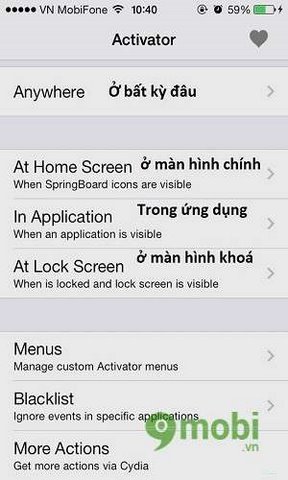
Một số ví dụ hữu ích khi sử dụng Activator
Nếu muốn bật, tắt data chỉ bằng cử chỉ vuốt: Mở Activator => Chọn Anywhere => Chọn tab Slide In Gesture => Chọn From Screen Right (vuốt vào màn hình từ bên mép phải, hoặc từ đâu tùy chọn) => Kéo xuống tab Switches => tích vào Cellular Data.
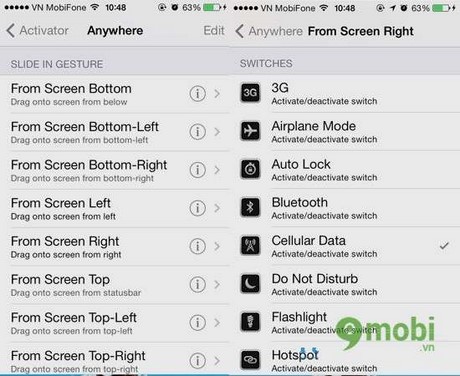
Nếu muốn cài đặt thao tác thoát ra ngoài màn hình chính khi đang ở trong ứng dụng mà không cần dùng đến nút Home: Mở Activator => Chọn In Application => Chọn From Screen Left (vuốt màn hình từ bên mép trái, hoặc một hành động nào khác tùy chọn) => Kéo xuống tab System Actions => Chọn Home Button.
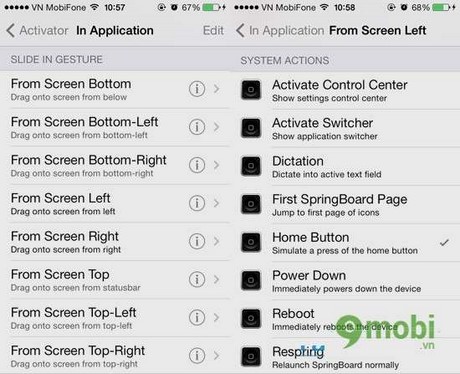
Nếu muốn bật đèn pin nhanh khi đang máy đang khóa: Mở Activator => Chọn At Lock Screen => Chọn tab Volume Buttons ‘=> Chọn Down Short Hold (giữ phím giảm âm, hoặc tăng âm tùy chọn) => Chọn tab Switches => Chọn Flashlight.
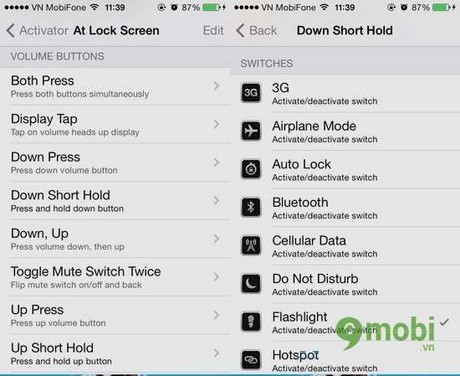
Như vậy chúng tôi đã hướng dẫn các bạn cách sử dụng Activator để có thể hạn chế hơn trong việc sử dụng nút Home, lâu có thể làm nút Home kém nhạy.
https://9mobi.vn/su-dung-activator-819n.aspx